Jika di Microsoft Word mudah sekali kita membuat nomor halaman, namun beda lagi kasusnya di Excel. Excel merupakan aplikasi yang digunakan untuk mengolah dokumen berupa angka, namun pada umumnya kebanyakan orang belum tahu bagaimana cara memberikan nomor di halaman dokumen excel mereka, pada kesempatan ini saya akan share caranya.
Memasukkan nomor halaman di Microsoft Excel sangatlah mudah, nah ikuti caranya seperti yang saya lakukan ya.
Membuat Nomor Halaman di Microsoft Excel
1. Buka file dokumen Excel anda, lalu pilih menu PAGE LAYOUT>>PAGE SETUP
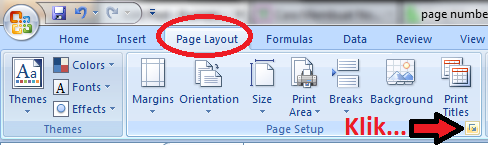 2. Setelah itu akan muncul Box Page Setup, pilih Tab Menu Header. Untuk memberikan Nomor halaman di bagian atas maka pilih CUSTOM HEADER & Untuk memberikan Nomor halaman di bagian bawah maka pilih CUSTOM FOOTER.
2. Setelah itu akan muncul Box Page Setup, pilih Tab Menu Header. Untuk memberikan Nomor halaman di bagian atas maka pilih CUSTOM HEADER & Untuk memberikan Nomor halaman di bagian bawah maka pilih CUSTOM FOOTER.
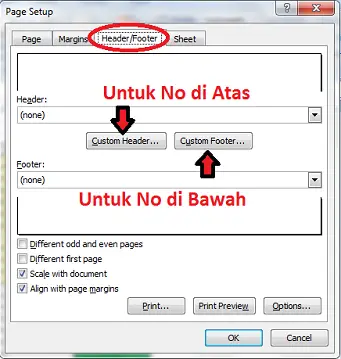 3. Setelah itu anda akan dihadapkan dengan pengaturan Page Number di Excel. Di situ ada 3 kolom (Left, Center, Right Section) yaitu menentukkan posisi nomor di halaman.
3. Setelah itu anda akan dihadapkan dengan pengaturan Page Number di Excel. Di situ ada 3 kolom (Left, Center, Right Section) yaitu menentukkan posisi nomor di halaman.
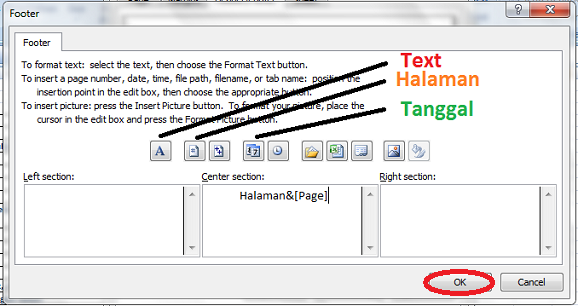 Misal kita akan membuat format nomor halaman yaitu “HALAMAN 1″ maka langkah yang kita harus lakukan yaitu pilih menu icon FORMAT TEXT lalu ketikkan “Halaman”. Kemudian pilih menu Icon “INSERT PAGE NUMBER”, jika anda ingin menambahkan tanggalnya silahkan anda pilih icon INSERT DATE. lalu OK. dan berikut hasilnya.
Misal kita akan membuat format nomor halaman yaitu “HALAMAN 1″ maka langkah yang kita harus lakukan yaitu pilih menu icon FORMAT TEXT lalu ketikkan “Halaman”. Kemudian pilih menu Icon “INSERT PAGE NUMBER”, jika anda ingin menambahkan tanggalnya silahkan anda pilih icon INSERT DATE. lalu OK. dan berikut hasilnya.
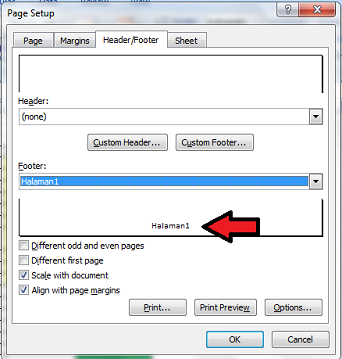 Nomor halaman ini tidak terlihat di dokumen Excel anda namun terlihat jika PRINT PREVIEW atau sudah dicetak.
Nomor halaman ini tidak terlihat di dokumen Excel anda namun terlihat jika PRINT PREVIEW atau sudah dicetak.
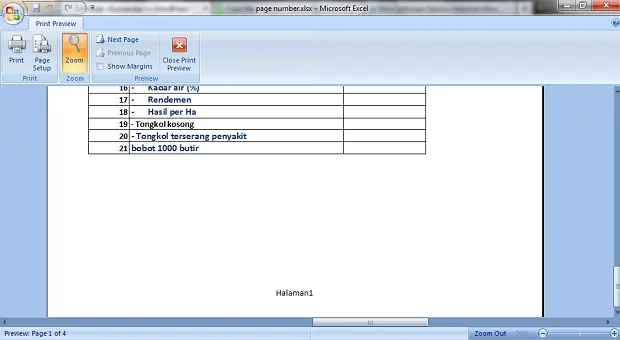 Cara ini berlaku untuk semua jenis M. Excel, dengan begini maka anda mampu mncetak dokumen excel anda dengan nomor halaman dan memudahkan anda dalam menata dokumen yang setelah ada nomor halamannya. Selamat mencoba dan semoga bermanfaat.
Cara ini berlaku untuk semua jenis M. Excel, dengan begini maka anda mampu mncetak dokumen excel anda dengan nomor halaman dan memudahkan anda dalam menata dokumen yang setelah ada nomor halamannya. Selamat mencoba dan semoga bermanfaat.

